簡單的iPhone備份工具–輕鬆備份iPhone視頻的4種方法
 來自 歐麗莎 / 14年2021月09日00:XNUMX
來自 歐麗莎 / 14年2021月09日00:XNUMX 如果您使用的是iPhone,尤其是iPhone X或iPhone 8,則可能會用它拍攝大量照片和視頻。
iPhone 8 上的廣角攝像頭與 iPhone 8 Plus 中的相同 - 具有 ƒ/1.8 六元件鏡頭、光學防抖功能和更大、更快的 12MP 傳感器。
iPhone X的背面攝像頭具有光學防抖功能,可穩定鏡頭以抵消手抖的影響。
他們的兩個相機都很棒而且功能強大,因此您在iPhone上會有很多照片和視頻。

您可能已經聽說有人在沒有備份文件的情況下丟失了他/她的iPhone數據,這很難 恢復iPhone數據 即使在互聯網上進行了大量搜索後,對於普通的iPhone用戶來說也是如此。

指南清單
它可能會很快提醒您,如果您沒有定期備份iPhone數據的習慣,則會丟失很多非常重要的數據。
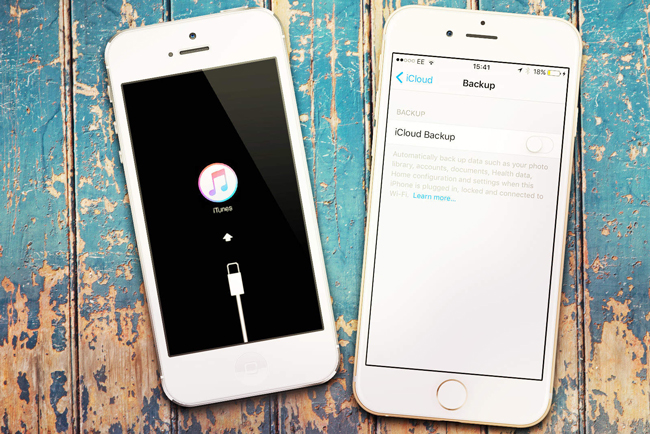
造成這種情況的原因有多種,例如 iPhone不斷重啟, iPhone解鎖失敗,iPhone為白屏等。
備份數據是您應該做的事情之一,但是做得不夠或根本不做。
這很容易 備份iPhone數據,例如照片,聯繫人,消息,WhatsApp等。
在本文中,我們將指導您完成備份iPhone視頻的工作。
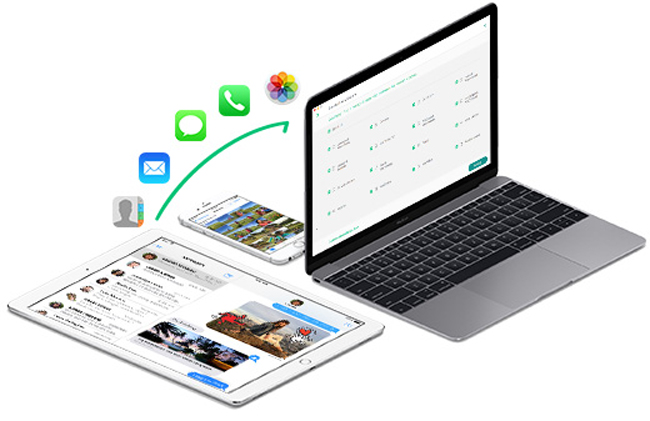
可以選擇不同的方法來備份iPhone視頻。
您可以選擇使用iTunes和iCloud,這是Apple熟悉的兩種輕鬆備份iPhone數據的方式。
1.使用iTunes將iPhone視頻備份到計算機
如果您以前使用iTunes來管理iPhone數據,則可能對它的操作過程有所了解。 您需要的是一台具有互聯網連接的計算機,一條USB電纜和您的iPhone設備。
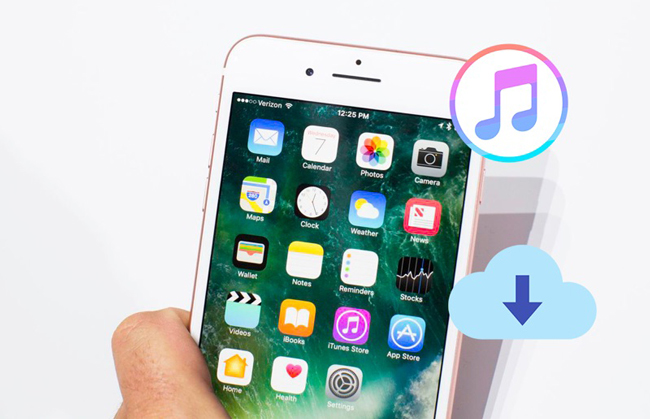
然後,您可以開始使用iTunes備份iPhone視頻。
以下是將視頻從iPhone備份到PC的方法。
步驟 1確保已在計算機上下載了最新版本的iTunes,然後啟動它。
步驟 2使用USB線將iPhone連接到計算機。
步驟 3使用密碼解鎖iPhone。 您可能需要點擊 信任 至 相信這台電腦.
步驟 4 單擊設備圖標,然後 總結 在左側面板上。
步驟 5找到 備份 界面上的“部分”,然後單擊 立即備份.

如果您是Mac用戶,則可以使用與PC相同的上述方式來備份iPhone視頻,也在下面的演示中。
步驟 1它還需要Mac上最新版本的iTunes。
步驟 2使用USB電纜將iPhone連接到Mac,然後解鎖iPhone。
步驟 3雙擊打開 照片 應用程序,如果它沒有自動出現。
步驟 4點擊頂部的導入標籤 照片 應用程序或單擊設備名稱 照片 側欄。
步驟 5選擇要備份的項目,然後單擊 導入已選中。 如果要備份所有視頻,請單擊 導入所有新照片.
備份iPhone數據後,您可以 從iCloud檢索視頻 輕鬆有效。
一些iPhone用戶不喜歡使用計算機來管理iPhone數據,而是希望找到另一種便捷的方式。
如果您是其中之一,該怎麼辦?
iCloud將是您滿意的答案。
2.如何將iPhone上的聯繫人備份到帶有iTunes的計算機上
Apple 提供了一個有用的工具來存儲您的設備數據,然後您可以隨時隨地進行管理。 您不需要計算機或 USB 數據線進行連接。
您需要通過互聯網連接的設備。
毫無疑問,它將為所有iPhone用戶提供有效的教程,以備份iPhone視頻和其他數據。

步驟 1打開 iCloud的照片庫 在您的iPhone上通過 設定 > [您的名字]> iCloud的 > 照片,然後開啟 iCloud的照片庫。 如果您使用的是iOS 10.2或更早版本,請轉到 設定 > iCloud的 > 照片.
步驟 2向下滾動以找到 iCloud的備份 iCloud的 頁並打開它。
步驟 3敲打 立即備份。 按照屏幕上的說明確認備份過程。
請注意,
所有上述方式均適用於想要 備份iPhone照片 和視頻。
而,
如果您選擇在iPhone上備份整個設備數據,則保存iPhone數據需要花費較長時間和大量存儲,並且不會提供選擇性的選項。
您是否需要更快速,更強大的方法來從iPhone備份視頻?
您要選擇要保存到計算機的視頻嗎?
您要在此過程中節省操作時間和存儲空間嗎?
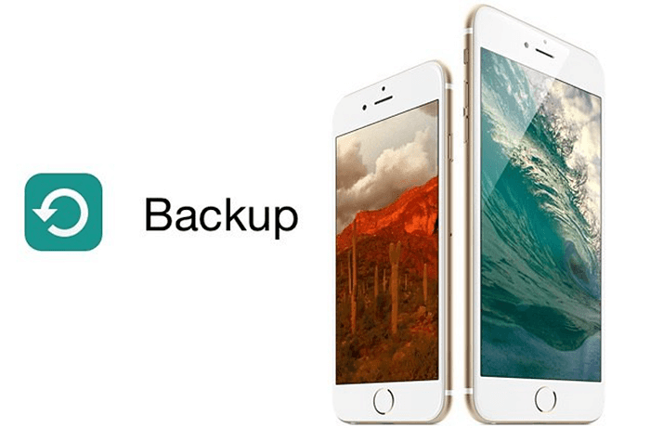
如果是這樣,
強烈建議您FoneLab iOS數據備份和還原。
為什麼呢?
繼續閱讀…
3.通過FoneLab備份iPhone視頻
FoneLab iOS數據備份和還原 是有效的第三方程序,可輕鬆備份或還原您的iPhone數據。
它允許您有選擇地備份數據,因此您不需要一次備份整個iPhone數據。
它提供了使用標準模式或加密模式備份數據的選項。
它使您能夠從iPhone,iPad或iPod touch備份數據。
它的操作過程很簡單,沒有專業知識或技能的人也可以使用。
每個iPhone用戶可以通過幾個步驟備份和還原iPhone數據。
步驟 1下載程序並將其安裝在計算機上。
FoneLab使您能夠備份和還原iPhone / iPad / iPod,而不會丟失數據。
- 輕鬆將iOS數據備份和還原到PC / Mac。
- 在從備份還原數據之前,請詳細預覽數據。
- 選擇性備份和還原iPhone,iPad和iPod touch數據。
步驟 2啟動程序,然後使用USB電纜將iPhone連接到計算機。

步驟 3從三個選項中選擇“ iOS數據備份和還原”。 然後是iOS數據備份。

步驟 4選擇 標準備份 or 加密備份 根據你的需要。

步驟 5選中下一步 照片,然後單擊 下一頁.

長期以來,雲存儲和雲計算幾乎無處不在。
你也可以 備份iPhone通話記錄,照片,視頻等。
4.通過Dropbox備份iPhone視頻
您可以使用許多其他與iCloud相似的雲服務來存儲數據,例如Dropbox,Google Drive,Box,OneDrive等。您可以下載iPhone應用程序以自動上傳視頻。
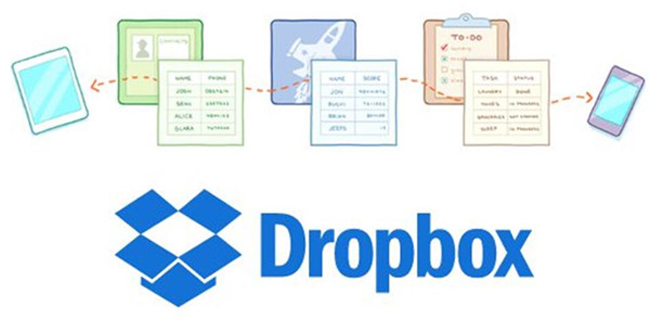
因此,您可以按照以下步驟使用Dropbox備份iPhone數據。
步驟 1在iPhone上打開App Store,搜索Dropbox並下載。
步驟 2登錄您的Dropbox帳戶。 如果您沒有帳戶,請註冊一個。
步驟 3敲打 照片 在底部的按鈕上,然後 選擇照片 在界面中。
步驟 4選擇您要通過Dropbox備份的視頻。 如果要上傳所有項目,請點擊 選擇全部 在右上角。
步驟 5敲打 下一頁 在右上角,然後 上傳。 你被允許 選擇一個文件夾 如果你想。

然後您的 iPhone 視頻已經備份到計算機或云,您無需擔心會丟失這些數據,也無需面對數據丟失。
好吧,如果您有關於如何 恢復iPhone視頻 or 在iPad上恢復已刪除的視頻 沒有備份文件,您可以使用 適用於iOS的FoneLab 以幫助您輕鬆解決此問題。
